在PPT中如何嵌入字体让使用的字体不发生改变?
1、首先,打开或者新建一份ppt演示文档。如图:

2、接着,在菜单栏中,找到“文件”,点击进入。如图:
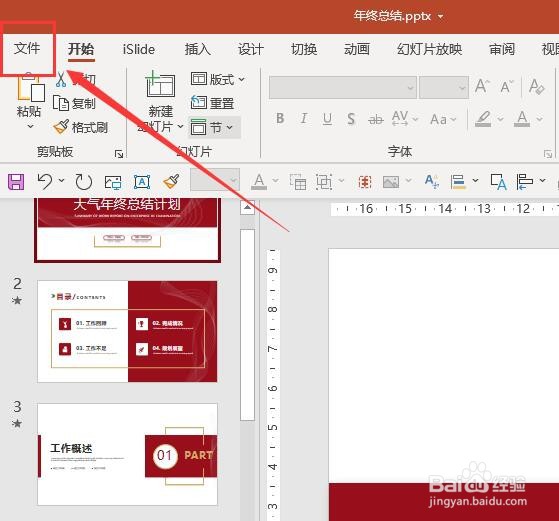
3、接着,在打开的左侧菜单栏中,选择“选项”,点击进入,如图:

4、接吐总蕉着,在打开的选项卡窗口中,选择“保存”,切换到保存选项卡。如独雁图:

5、接着,进入保存选项卡,在保存选项卡找到“将字体嵌入文件”。如图:

6、接着,勾选该功能,设置完成完成后,茄怕点击下方的“确定”,保存刚设置的参数。如图:
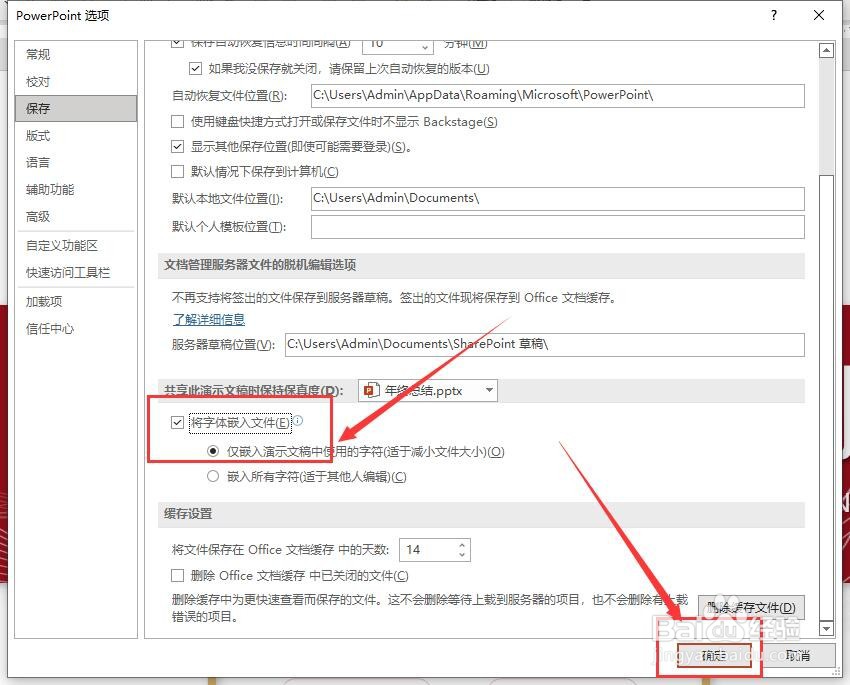
7、至此,在PPT中如何嵌入字体让使用的字体不发生改变教程分享结束。
声明:本网站引用、摘录或转载内容仅供网站访问者交流或参考,不代表本站立场,如存在版权或非法内容,请联系站长删除,联系邮箱:site.kefu@qq.com。
阅读量:153
阅读量:101
阅读量:27
阅读量:131
阅读量:105